win10隐藏任务栏的Radeon设置图标
1、点开任务栏的小三角后,找到Radeon设置图标。
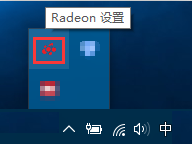
2、双击Radeon设置图标,即可打开AMD Radeon设置。
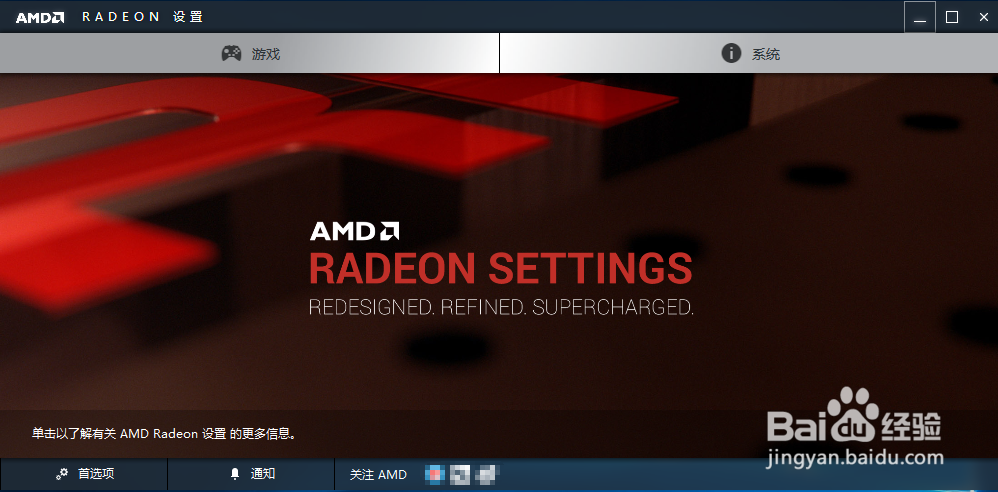
3、在AMD Radeon设置界面里,找到左下角的首选项,单击进入设置界面。
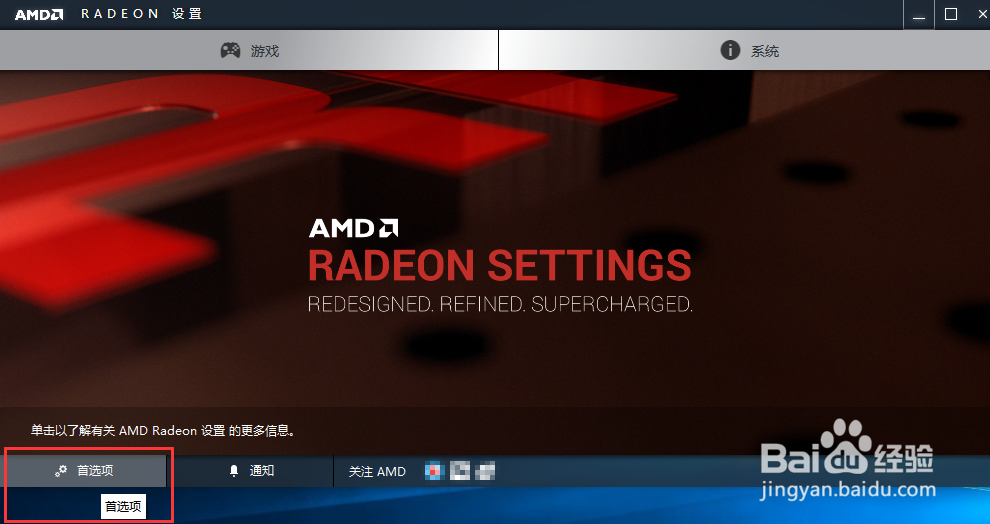
4、在设置界面里找到启用系统托盘这一选项,将启用系统托盘右侧的勾选项去掉,点击完成。

5、关闭AMD Radeon设置界面,再次检查任务栏后发现,Radeon设置图标已隐藏,并且再次开机也不会出现。
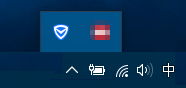
6、如果想要重新显示Radeon设置图标,单击Win键,找到AMD Settings,重新勾选上启用系统托盘。
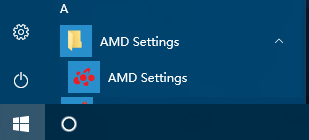
声明:本网站引用、摘录或转载内容仅供网站访问者交流或参考,不代表本站立场,如存在版权或非法内容,请联系站长删除,联系邮箱:site.kefu@qq.com。
阅读量:70
阅读量:159
阅读量:115
阅读量:92
阅读量:184